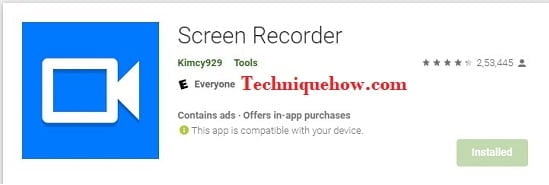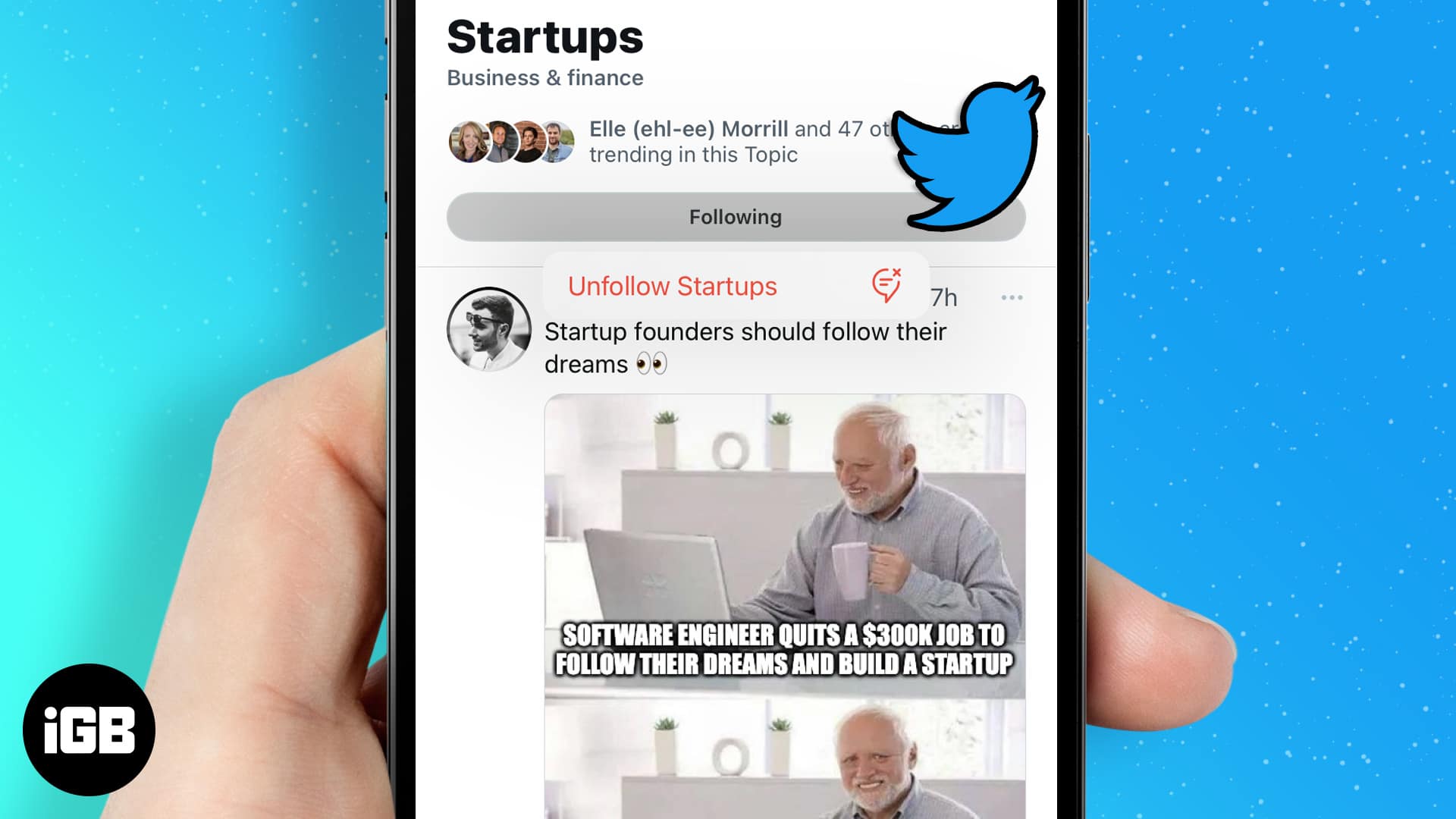Bạn đang muốn xóa ai đó khỏi cuộc trò chuyện nhóm trên Instagram nhưng không biết cách thực hiện? Bạn có thể là quản trị viên của một nhóm và muốn xóa một người không hoạt động. Hoặc có thể bạn là thành viên của một nhóm và muốn xóa người mà bạn không thích.
Dù bằng cách nào, việc xóa một người nào đó có thể rất phức tạp vì nút “Xóa khỏi Nhóm” không hiển thị.
Trong hướng dẫn này, bạn sẽ học cách xóa ai đó khỏi cuộc trò chuyện nhóm trên instagram trong 4 bước đơn giản.
1. Nhấp vào biểu tượng máy bay.
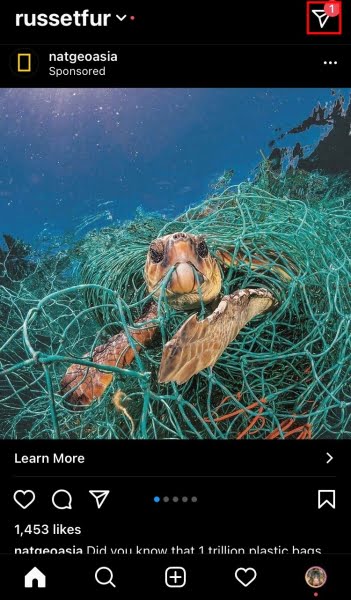
Mở Instagram> trang chủ> biểu tượng máy bay giấy.
Để bắt đầu, hãy mở Instagram và truy cập trang chủ.
Trên trang chủ, hãy nhấn vào biểu tượng máy bay giấy ở góc trên cùng bên phải của màn hình để truy cập tin nhắn riêng tư của bạn.
Sau đó, tìm cuộc trò chuyện nhóm trong danh sách tin nhắn riêng tư của bạn.
Nếu một cuộc trò chuyện nhóm đã không hoạt động trong một thời gian, bạn có thể cần phải cuộn qua các tin nhắn riêng tư của mình để tìm nó.
Ngoài ra, bạn có thể tìm kiếm theo tên nhóm (nếu có) bằng thanh tìm kiếm ở trên cùng.
Sau khi bạn tìm thấy một cuộc trò chuyện nhóm, hãy nhấp vào cuộc trò chuyện đó để mở.
2. Đi tới chi tiết trò chuyện nhóm.
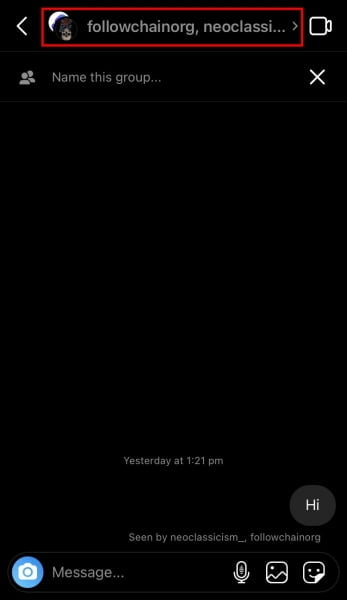
Mở trò chuyện nhóm> thanh điều hướng trên cùng.
Sau khi bạn tìm và mở một cuộc trò chuyện nhóm, bạn sẽ có thể xem tất cả các tin nhắn trước đây của nó.
Tuy nhiên, bạn không thể xóa ai đó khỏi cuộc trò chuyện nhóm trên trang này.
Bạn chỉ có thể làm điều này thông qua dữ liệu trò chuyện nhóm.
Để xem thông tin chi tiết về một nhóm, hãy nhấn vào thanh điều hướng trên cùng, nơi hiển thị một vài tên người dùng.
Những tên người dùng này thuộc về các thành viên của nhóm.
3. Nhấp vào ba chấm ngang bên cạnh người tham gia.
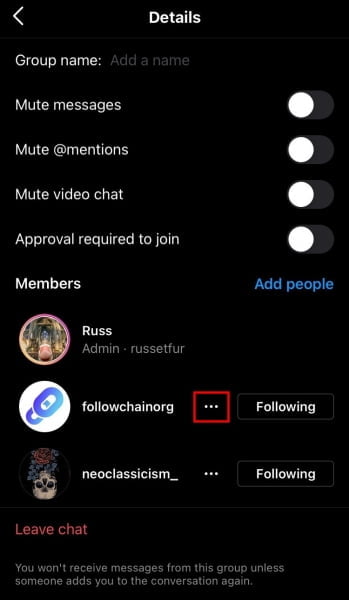
Tìm thành viên bạn muốn xóa khỏi cuộc trò chuyện nhóm> biểu tượng có ba dấu chấm ngang.
Sau khi bạn nhấp vào thanh điều hướng trên cùng của cuộc trò chuyện nhóm, bạn sẽ có thể xem chi tiết của nó.
Ở đó, bạn có thể định cấu hình cài đặt nhóm nếu bạn là quản trị viên.
Bạn có thể thay đổi tên của nhóm, tắt tin nhắn / đề cập / trò chuyện video và cho phép quyền tham gia.
Bạn cũng có thể thêm người vào nhóm và rời khỏi cuộc trò chuyện.
Tùy chọn bạn muốn tìm là nút “Xóa khỏi Nhóm”.
Đầu tiên, cuộn xuống và tìm thành viên bạn muốn xóa khỏi cuộc trò chuyện nhóm trong phần Thành viên.
Sau khi bạn tìm thấy thành viên, hãy nhấp vào biểu tượng có ba dấu chấm ngang bên cạnh tên người dùng của họ.
4. Chọn “Xóa khỏi nhóm”.
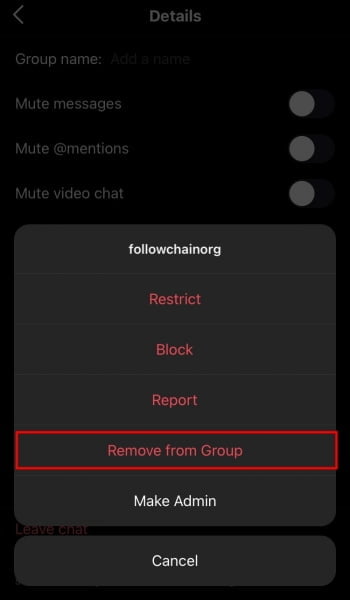
Chọn “Xóa khỏi Nhóm” để xóa người dùng khỏi cuộc trò chuyện nhóm.
Bạn chỉ có thể làm điều này nếu bạn là quản trị viên nhóm.
Sau khi bạn nhấp vào ba dấu chấm ngang, bạn sẽ được hiển thị với 5 tùy chọn: hạn chế, chặn, khiếu nại, xóa khỏi nhóm và tạo quản trị viên.
Nhấp vào “Xóa khỏi Nhóm” để xóa người dùng khỏi cuộc trò chuyện nhóm.
Điều quan trọng cần lưu ý là bạn chỉ có thể xóa ai đó khỏi nhóm nếu bạn là quản trị viên.
Nếu bạn không phải là quản trị viên nhóm, bạn sẽ không thể xóa thành viên.
Nếu là thành viên, bạn sẽ chỉ có 3 lựa chọn khi bấm vào ba chấm ngang: Hạn chế, Chặn và Báo cáo.
Bạn sẽ không thể xóa người dùng.
Nếu bạn muốn xóa người dùng trong cuộc trò chuyện nhóm, bạn cần yêu cầu chủ sở hữu của nhóm đặt bạn làm quản trị viên.
Nếu không, bạn cần gửi tin nhắn trực tiếp đến quản trị viên yêu cầu họ xóa người dùng.
Câu hỏi thường gặp
Làm thế nào để bắt đầu một cuộc trò chuyện nhóm trên Instagram?
Biểu tượng máy bay giấy> biểu tượng chỉnh sửa> thêm hai người trở lên vào cuộc trò chuyện.
Để bắt đầu trò chuyện nhóm trên Instagram, bạn cần thêm hai người trở lên vào cuộc trò chuyện.
Dưới đây là hướng dẫn từng bước về cách thực hiện:
- Mở Instagram và truy cập trang chủ.
- Bấm vào biểu tượng máy bay giấy ở góc trên bên phải màn hình.
- Nhấn vào biểu tượng “chỉnh sửa” ở góc trên bên phải màn hình.
- Tìm những người dùng bạn muốn thêm vào nhóm.
- Chọn 2 người dùng trở lên.
- Nhấp vào “Trò chuyện” để bắt đầu trò chuyện nhóm.
Sau khi bạn nhấp vào “Trò chuyện”, một cuộc trò chuyện nhóm sẽ tự động được tạo.
Ai đó có thể thêm bạn vào nhóm Instagram không?
Có, bất kỳ ai cũng có thể thêm bạn vào nhóm Instagram.
Hiện không có cài đặt nào ngăn người dùng thêm bạn vào nhóm Instagram.
Bất kỳ ai cũng có thể thêm bạn vào cuộc trò chuyện nhóm trên Instagram mà không có sự cho phép của bạn – không có cách nào để ngăn điều này trừ khi bạn chặn quản trị viên.
Không quan trọng tài khoản của bạn là công khai hay riêng tư, vì bất kỳ ai cũng có thể thêm bạn mà không cần bạn cho phép.
Bạn chỉ có thể rời khỏi một nhóm sau khi ai đó đã thêm bạn vào nhóm đó.
Cách duy nhất để ngăn bạn được thêm vào nhóm là chặn họ.
Vì vậy, họ sẽ không thể thêm bạn vì họ sẽ không thể tìm thấy hồ sơ Instagram của bạn.
Điều này có hiển thị khi bạn rời khỏi cuộc trò chuyện nhóm trên Instagram không?
Khi bạn rời khỏi một cuộc trò chuyện nhóm trên Instagram, sẽ không ai biết về nó.
Thông báo trong cuộc trò chuyện sẽ chỉ có nếu ai đó tham gia nhóm.
Không, nó không hiển thị khi bạn rời khỏi cuộc trò chuyện nhóm trên Instagram.
Nó cũng sẽ không hiển thị nếu ai đó xóa bạn.
Thông báo trò chuyện sẽ chỉ hiển thị nếu quản trị viên thêm ai đó vào nhóm.
Khi ai đó rời khỏi cuộc trò chuyện nhóm, sẽ không có thông báo.
Tương tự, nếu bạn là quản trị viên nhóm, bạn sẽ không nhận được thông báo khi ai đó rời đi.
Phần Tổng kết
Xóa người dùng khỏi cuộc trò chuyện nhóm là điều quan trọng nếu bạn muốn họ tiếp tục tương tác.
Nếu bạn là quản trị viên của một cuộc trò chuyện nhóm trên Instagram, bạn cần phải liên tục kiểm tra các thành viên không hoạt động và loại bỏ họ.
Nếu không, nhóm của bạn có thể chết do không hoạt động.
Điều quan trọng cần lưu ý là một cuộc trò chuyện nhóm trên Instagram chỉ có thể chứa tối đa 32 người.
Vì vậy, nếu nhóm của bạn đã có 32 người, bạn không thể thêm nhiều người dùng hơn trừ khi bạn xóa ai đó.
Loại người dùng bạn muốn xóa không hoạt động.
Để xem liệu ai đó không hoạt động, hãy cuộn lên đầu cuộc trò chuyện nhóm và xem liệu người đó có gửi tin nhắn trong tuần qua hay không.
Nếu người dùng không gửi tin nhắn trong tuần trước hoặc lâu hơn, điều đó có nghĩa là họ không hoạt động.
Mặt khác, nếu người dùng đã gửi một hoặc nhiều tin nhắn trong tuần trước, điều đó có nghĩa là họ đang hoạt động và bạn không nên xóa chúng.